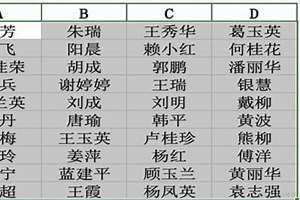
之前的文章讲过怎么用在Excel生成随机银行名字。今天继续给大家分享下怎么在Excel生成随机人名。
随机数据工具包书接上回,本文对之前的随机数据生成工具包进行封装调用,生成的结果直接写入到Excel表格,使用用起来更加便捷。
用到的知识点:
FileSystemObject读取文件Shell调用其他程序参考下面的代码,生成100个随机人名。
'' 调用随机数据生成工具包'Sub getRandomNames() Dim fso As New FileSystemObject Dim toolPath As String, cmd As String, content As String Dim arr As Variant ' 工具包路径 toolPath = ThisWorkbook.Path & "\code\dist\" ' 工具参数 cmd = toolPath & "make_fake_data.exe " & "name 100" ' 调用工具 Shell cmd, vbMinimizedNoFocus ' 读取生成的数据 content = fso.OpenTextFile("name.txt").ReadAll arr = Split(content, vbCrLf) ' 数据写入Excel表格 Sheets.Add.Range("A1").Resize(GetLength(arr), 1).value = WorksheetFunction.Transpose(arr) ' Set fso = Nothing End Sub随机工具包的其他功能
该工具包还可以生成其他随机数据。比如之前的文章就用该工具生成随机地址,电话号码等等。以后慢慢给大家分享使用方法。
大家好,这篇文章跟大家分享如何在幻灯片中随机抽取人员姓名。
操作步骤:
1.在Word文档中准备好所有人员姓名,每输入一个姓名按回车键换行再输入下一个姓名,使每个姓名单独成为一个段落。全选所有姓名,统一应用"标题"样式。
2.关闭Word文档,打开一个空白PPT文件,执行"开始"-"新建幻灯片"-"幻灯片(从大纲)"命令,在打开的"插入大纲"对话框中,找到存放抽奖人员姓名的Word文档,单击"插入"按钮,即可将所有人员姓名导入幻灯片中,且每个姓名单独占用一张幻灯片。
3.在"视图"选项卡下单击"幻灯片母版"按钮,进入幻灯片母版视图。
4. 在左侧版式列表中找到当前幻灯片应用的"标题和文本 版式",并对该版式进行调整:删除中间的文本占位符;将顶端的标题占位符移动至页面中间,根据需要修改标题占位符字体字号,这里设置为"黑体""64",接着在"开始"选项卡"段落"功能组中单击"居中"按钮,使标题占位符中的文字居中对齐。
5. 返回普通视图,可见所有幻灯片已经自动根据上一步母版的调整进行了相应的变动。
6.在"切换"选项卡"计时"功能组中,取消勾选"换片方式"中的"单击鼠标时";勾选"设置自动换片时间",并将自动换片时间设置为0,单击"全部应用"按钮。
7.在"幻灯片放映"选项卡下,单击"设置幻灯片放映"按钮,在打开的"设置放映方式"对话框中,勾选"循环放映,按ESC键终止",最后单击"确定"。
8.接下来按F5键可进入幻灯片放映状态随机抽取人名。按S键可暂停人名切换,再按S键可继续。如需退出,可按esc键。
本文由静心办公原创,欢迎关注,带你一起长知识!
之前的文章讲过怎么用在Excel生成随机银行名字和人名。今天继续给大家分享下怎么在Excel生成电话和日期。
随机数据工具包书接上回,本文对之前的随机数据生成工具包进行深度封装调用,用户只需要传入生成的数据类型和数量即可,生成的结果直接写入到Excel表格,使用起来更加方便。
用到的知识点:
FileSystemObject读取文件WScript.Shell调用其他程序界面设计本案例在之前的基础上继续演进,所需要的参数用户直接在Excel界面输入。本案例共涉及到以下几个参数:
数据类型。列表给出了当前支持的几种数据类型。数字,电话,银行,日期,国家,省份,城市,地址,街道,公司,邮政编码,邮箱,人名,男性名字,女性名字,车牌号,车架号数据数量数据输出开始位置
编码设计在之前的基础性,继续优化底层实现逻辑。用户层面只需要输入数据类型,数据和输出位置即可。
'' 生成随机模拟数据'Sub makeRandomFakeData() Dim sht As Worksheet Dim arr As Variant ' Set sht = Worksheets("随机数据生成") ' 工具参数 dataType = sht.[A2] dataQty = sht.[B2] dataOutputRng = sht.[C2] arr = getRandomData(dataType, dataQty) ' 数据写入Excel表格 sht.Range(dataOutputRng).CurrentRegion.Cells.ClearContents sht.Range(dataOutputRng).Resize(GetLength(arr), 1).value = WorksheetFunction.Transpose(arr)End Sub
copyright © 2022 一生命运网 版权所有 辽ICP备2022007116号-4
法律声明:本站文章来自网友投稿,不代表本站观点,版权归原创者所有,如果侵犯了你的权益,请通知我们,我们会及时删除侵权内容!
